측정값 및 측정값 이름
데이터 패널에는 항상 원래 데이터에서 제공되지 않는 많은 필드가 포함되며, 그 중 두 개가 측정값 및 측정값 이름입니다. 이러한 필드는 다중 측정값이 포함된 특정 유형의 뷰를 작성할 수 있도록 Tableau에서 자동으로 만들어집니다.
측정값 필드는 연속형 값으로 단일 필드에 수집된 데이터의 모든 측정값을 포함합니다. 개별 측정값 필드를 측정값 카드 밖으로 끌어 뷰에서 제거합니다.
측정값 이름 필드는 불연속형 값으로 단일 필드에 수집된 데이터의 모든 측정값 이름을 포함합니다.
측정값 이름 및 측정값을 사용할 수 있는 방법
이러한 필드는 다중 측정값이 포함된 특정 유형의 뷰를 작성할 수 있도록 Tableau에서 자동으로 만들어집니다.
측정값 및 측정값 이름은 모든 면에서 Tableau의 다른 필드와 같습니다.
측정값 이름에 대한 필터를 표시할 수 있습니다.
측정값에 서식을 지정할 수 있습니다. 이러한 서식은 모든 측정값의 기본 서식으로 상속됩니다.
측정값 및 측정값 이름을 선반에 놓을 수 있습니다.
측정값 이름에 대한 값에 별칭을 할당할 수 있습니다.
측정값 이름에 대한 값의 수동 정렬 순서를 변경할 수 있습니다.
측정값 카드
측정값이 뷰에 있는 경우 Tableau가 아래쪽에 빨간색 윤곽선이 있는 측정값 카드를 만듭니다. 이 카드에는 데이터 원본의 측정값이 기본 집계를 사용하여 나열됩니다.
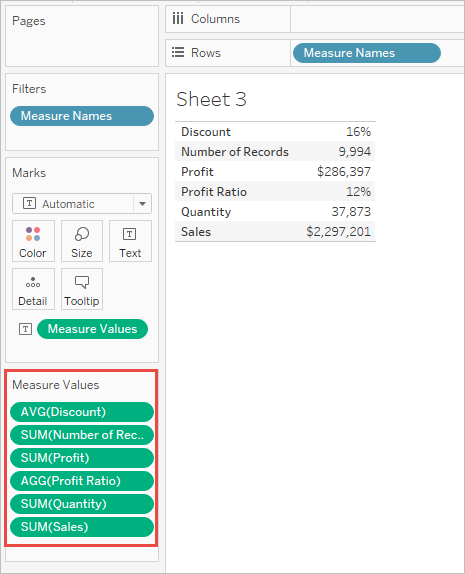
개별 측정값을 측정값 카드 밖으로 끌어 놓아 뷰에서 해당 측정값을 제거할 수 있습니다.
측정값 이름 정보
뷰에 다중 측정값을 표시하려는 경우 측정값 및 측정값 이름 필드를 사용할 수 있습니다. 뷰에 측정값 이름을 추가하면 모든 측정값 이름이 뷰에 행 또는 열 머리글로 표시됩니다. 머리글에는 각 측정값 이름이 포함됩니다. 이 기능은 다중 측정값을 표시하는 텍스트 테이블을 사용하는 경우에 유용합니다. 예를 들어 지역별 각 제품 범주의 집계된 수익이 포함된 텍스트 테이블이 있다고 가정합니다.

이제 각 범주와 지역에 대한 수익과 매출을 모두 표시하려 한다고 가정합니다. 뷰에서 Sales를 끌어서 놓는 방식으로 텍스트 테이블에 추가하면 해당 측정값이 결합되고 측정값 필드가 텍스트에 배치됩니다. 측정값 이름 필드가 행 선반에 자동으로 추가됩니다.
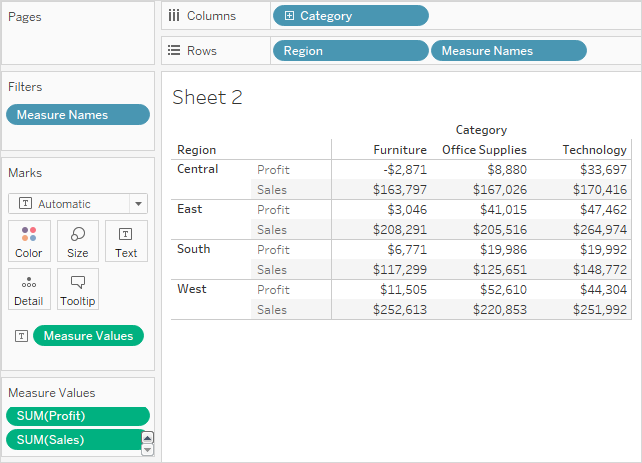
기본적으로 머리글 이름에서 집계 레이블이 제거된 방식을 확인합니다. 집계를 포함하거나 집계 이름을 "Total Profit" 및 "Total Sales"로 지정할 수 있습니다. 측정값 이름을 변경하려면 행 선반에서 측정값 이름 필드를 마우스 오른쪽 단추로 클릭(Mac의 경우 Control 클릭)하고 별칭 편집을 선택합니다. 원하는 대로 변경하고 확인을 클릭합니다.
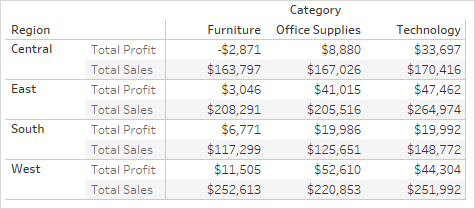
측정값 이름 및 측정값을 사용하여 비주얼리제이션 만들기
측정값 및 측정값 이름을 사용하면 데이터 원본의 모든 측정값에 대한 값을 기본 집계를 사용하여 동시에 표시할 수 있습니다. 아래 뷰는 샘플 – 슈퍼스토어 데이터 원본을 사용하여 만들었습니다. 이 뷰는 기본 집계를 사용하여 데이터 패널의 모든 측정값에 대한 값을 보여 줍니다.
이 뷰를 만들려면
Superstore 예제 통합 문서를 사용하여 새 워크시트를 만듭니다.
측정값을 행에 끌어 놓습니다.
표현 방식에서 텍스트 테이블을 클릭합니다.
표현 방식의 텍스트 테이블
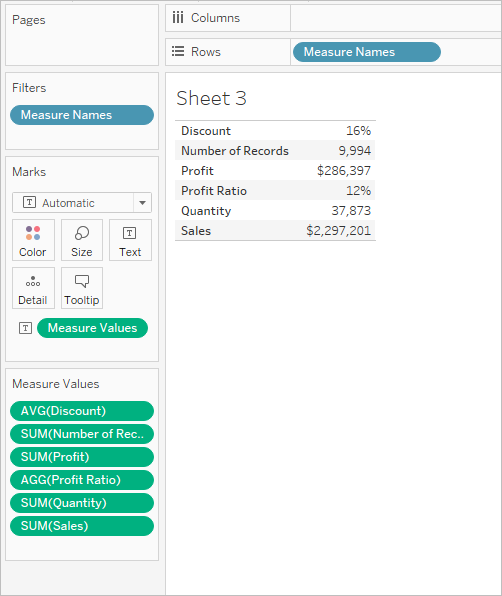
물론 이 뷰는 데이터를 빠르게 살펴보는 용도 이외에는 적합하지 않습니다. 예를 들어 Profit 및 Sales는 모두 달러이지만 Discount 및 Profit Ratio는 백분율이며, 이렇게 같은 항목을 측정하지 않는 숫자를 비교해서는 자세한 정보를 얻을 수 없습니다.
측정값 이름 및 측정값이 자동으로 뷰에 추가되는 시점
사용자가 특정 작업을 수행하면 Tableau는 뷰에 측정값 이름 및 측정값 필드를 자동으로 추가합니다.
축 통합
축을 통합하면 동일한 연속형 축 위에 여러 측정값을 표시할 수 있습니다. 자세한 내용은 여러 측정값에 대한 축을 단일 축으로 혼합을 참조하십시오. 이 기법을 사용할 경우 Tableau가 자동으로 뷰에 측정값 이름 및 측정값을 추가하므로 통합 축에 다른 측정값을 추가할 수 있게 됩니다.
뷰에 다중 측정값이 있는 경우 표현 방식 사용
뷰에 다중 측정값이 있는 경우 Tableau가 자동으로 측정값 이름 및 측정값을 추가하지만, 사용자가 표현 방식에서 특정 비주얼리제이션 유형을 선택한 경우에는 측정값 이름만 추가됩니다.
뷰에 다중 측정값이 있을 때 병렬 막대를 선택하면 Tableau가 측정값 및 측정값 이름을 모두 추가합니다. 예를 들어 원래 뷰에서 시간별 Sales 및 Profit를 표시하기 위해 라인을 사용할 수 있습니다.
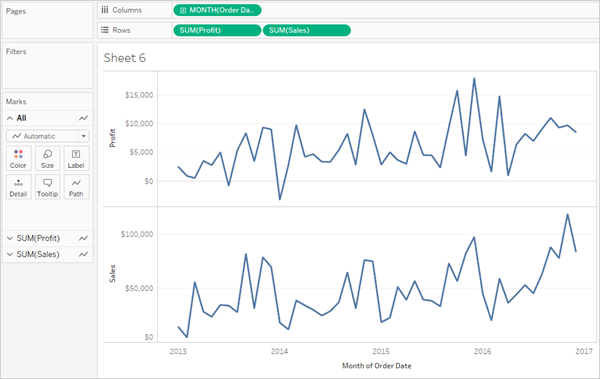
표현 방식에서 병렬 라인을 선택하면 뷰가 측정값 및 측정값 이름을 포함하도록 업데이트됩니다.
뷰에 다중 측정값이 있을 때 표현 방식에서 병렬 원을 선택하면 Tableau가 측정값 및 측정값 이름을 추가합니다.
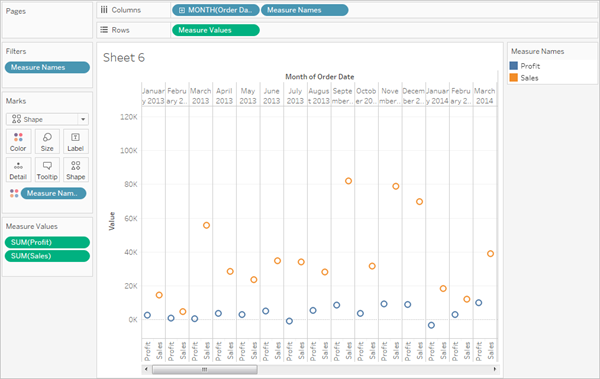
뷰에 다중 측정값이 있을 때 표현 방식에서 이중 라인을 선택하면 Tableau가 측정값 이름을 추가하지만 측정값은 추가하지 않습니다.
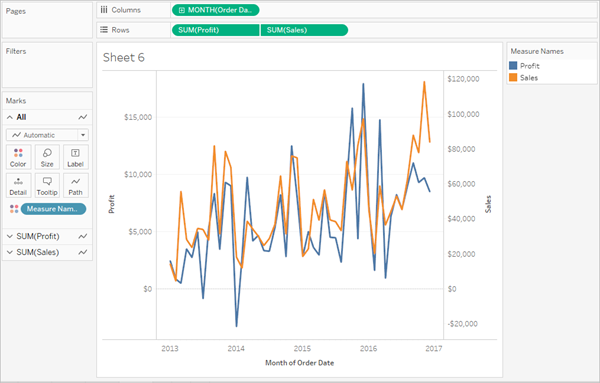
이것은 통합 축과 유사하지만 Tableau가 라인을 가능한 근사하게 표현하기 위해 별도의 값 범위(뷰의 왼쪽에 하나와 오른쪽에 하나)를 사용한다는 것이 다릅니다. 통합 축에서는 Tableau가 단일 값 범위를 사용하기 때문에 라인이 잘 근사화되지 않을 수 있습니다.
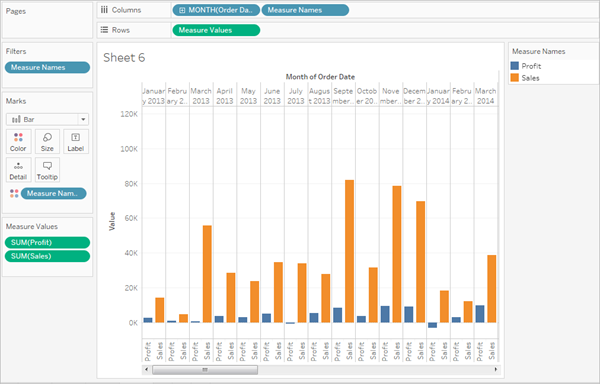
측정값별 범례에서 측정값 이름 및 측정값이 작동하는 방식
뷰에 측정값 및 측정값 이름이 있는 경우 각 개별 측정값에 대한 데이터에 색상 코드를 지정할 수 있습니다. 자세한 내용은 측정값 및 색상 범례를 참조하십시오.
